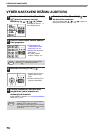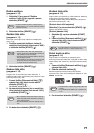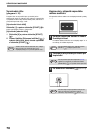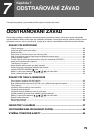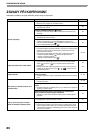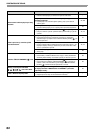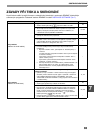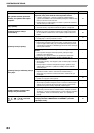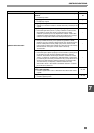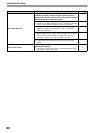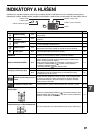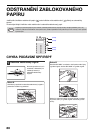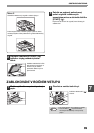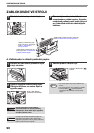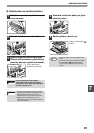84
ODSTRAŇOVÁNÍ ZÁVAD
Byla vytištěna stránka upozornění
(NP-001), ale vytištěná data nejsou
kompletní.
Do zařízení byla poslána tisková úloha obsahující příliš velký
objem dat, který nelze uložit do tiskové paměti zařízení.
→ V záložce "Konfigurace" v obrazovce nastavení ovladače tiskárny
vypněte funkci ROPM. Pokud funkci ROPM potřebujete, rozdělte stránky
tiskových dat na dvě nebo více úloh.
→ Paměť určenou pro funkci tiskárny lze změnit v systémovém nastavení
"Paměť určena pro režim tisku".
72
Tisk je pomalý.
Používáte zároveň dvě nebo více aplikací software.
→ Ukončete všechny nepoužívané softwarové aplikace a zahajte tisk.
–
Vytisknutý obraz je světlý a
nerovnoměrný.
Papír je vložen tak, že se tiskne na zadní stranu papíru.
→ Některé typy papíru mají přední a zadní stranu. Pokud je papír vložen
tak, že se tiskne na zadní stranu, toner nepřilne k papíru a obraz není
kvalitní.
22
Vytisknutý obraz je špinavý.
Papír je mimo povolený rozsah velikosti nebo gramáže.
→ Použijte papír v mezích povoleného rozsahu.
21
Papír je zkroucený nebo vlhký.
→ Nepoužívejte pomačkaný nebo zvlněný papír. Vyměňte papír za suchý
kopírovací papír. Během doby, kdy není kopírka delší dobu používaná,
vyjměte papír ze zásobníku a uskladněte jej na tmavém místě v obalu pro
ochranu před zvlhnutím.
–
Nenastavili jste dostatečné okraje v nastavení papíru ve vaší
aplikaci.
→ Horní a spodní část papíru může být špinavá, pokud jsou okraje
nastaveny mimo oblast tisku.
→ Nastavte okraje v aplikaci software ve specifikované oblasti tisku.
–
Vytisknutý obraz je zešikmený nebo je
mimo papír.
Nebyl vložen papír do zásobníku stejné velikosti jako na
tiskovém ovladači.
→ Zkontrolujte zda volby "Formát papíru" platí na velikost papíru vloženého
do zásobníku.
→ Pokud je zapnuto nastavení "Přizpůsobit na papír", ujistěte se, že je
velikost papíru zvoleného z vyskakovací nabídky shodná s velikostí
vloženého papíru.
–
Orientace nastavení dokumentu není správná.
→ Klepněte na záložku "Hlavní" na obrazovce ovladače tiskárny a
zkontrolujte, že je nastavení "Orientace obrázku" nastaveno tak, jek
potřebujete.
–
Papír není správně založen.
→ Ujistěte se, že je papír vložen správně.
22
Nespecifikovali jste správně okraje ve vaší aplikaci.
→ Zkontrolujte uspořádání okrajů dokumentu a nastavení velikosti papíru v
aplikaci, kterou používáte. Zkontrolujte také, zda jsou nastavení tisku
specifikována správně, tak aby odpovídaly velikosti papíru.
–
Vytištěný obrázek je tmavší nebo
světlejší, než jste očekávali.
Nastavení sytosti tisku není správné.
→ Sytost tisku je možné nastavit v ovladači tiskárny. Klepněte na záložku
"Rozšířené" v obrazovce ovladače tiskárny a potom klepněte na tlačítko
"Kompatibilita". Zvolte "Úroveň Intenzity Tisku:" od 1 (světlé) do 5
(tmavé).
–
Některý z varovných indikátorů
( , , , , ) svítí nebo
bliká.
Zkontrolujte význam varovných indikátoru a chybových hlášení
na displeji dle části "INDIKÁTORY A HLÁŠENÍ" a proveďte
odpovídající kroky.
87
Problém Příčina a řešení Strana